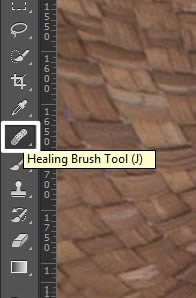
Практика. Применение инструмента «Healing Brush»
Выполните приведенные ниже действия, чтобы с помощью инструмента Healing Brush(Кисть восстановления) устранить незначительные изъяны изображения.
1. В палитре Layers(Слои) активизируйте слой Sewing Box, а затем щелкните на кнопке Zoom(Масштаб) панели инструментов.
2. Трижды щелкните мышью в точке с координатами 750,600 (т.е. на катушке с розовой нитью,которая находится в коробке), чтобы увеличить масштаб изображения до 200%. Теперь, благодаря такому увеличению, на зеленой крышке отчетливо видны следы механического повреждения,которое в быту называют обычной царапиной.
3. Активизируйте инструмент Healing Brush(Кисть восстановления), а затем на панели Options(Параметры инструмента) измените параметры этого инструмента так, как показано на рис. 8.26.Для того чтобы изменить параметры кисти инструмента Healing Brush, щелкните на значке Brush(Кисть), который находится в крайней левой части панели Options. Затем в текстовых полях появившейся палитры введите следующие значения: Diameter(Диаметр) — 10, Hardness(Жесткость) — 0, Spacing(Интервал между мазками) — 1, Angle(Угол наклона) — 0, Roundness(Округлость) — 100.
4. Удерживая нажатой клавишу <Alt> (<Option>для Mac), щелкните мышью непосредственно возле царапины, например в точке с координатами 700,580. Отпустите клавишу <Alt>(<Option> для Mac).Таким образом вы укажете программе неповрежденный фрагмент, которым следует «закрыть» проблемную область.
5. Щелкните на царапине (в точке с координатами 720,580).
6. Аналогичным образом, повторяя пп. 4–5, выберите другие неповрежденные фрагменты (недалеко от царапины), после чего закройте этими фрагментами соответствующие фрагменты царапины.Результат этого несложного редактирования показан на рис. 8.27.
7. Уменьшите масштаб до 50%. Для этого вновь активизируйте инструмент Zoom(Масштаб), а затем,удерживая нажатой клавишу <Alt> (<Option> для Mac), трижды щелкните мышью в центре изображения. Отпустите клавишу <Alt> (<Option> для Mac).
8. Воспользовавшись командой File-Save(Файл-Сохранить), сохраните внесенные изменения.
Результат выполненной вами работы должен выглядеть так, как показано на рис. 8.28.
